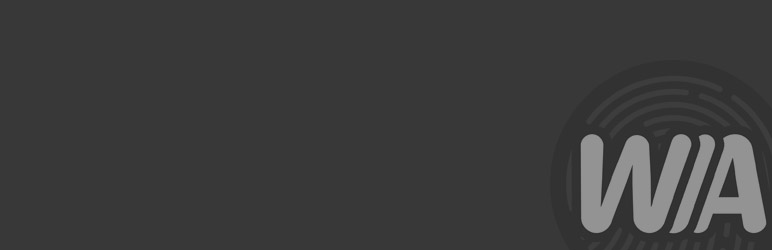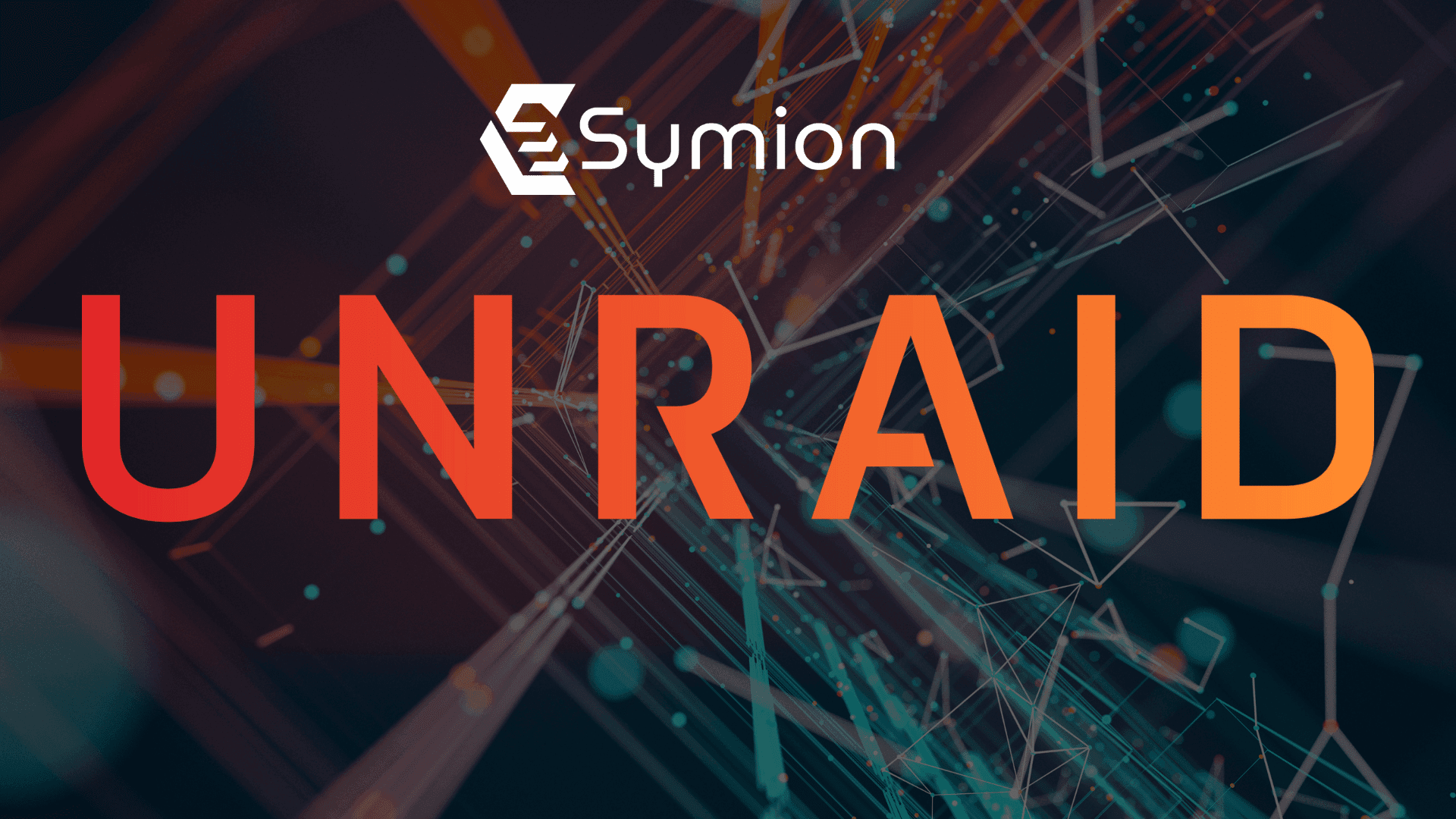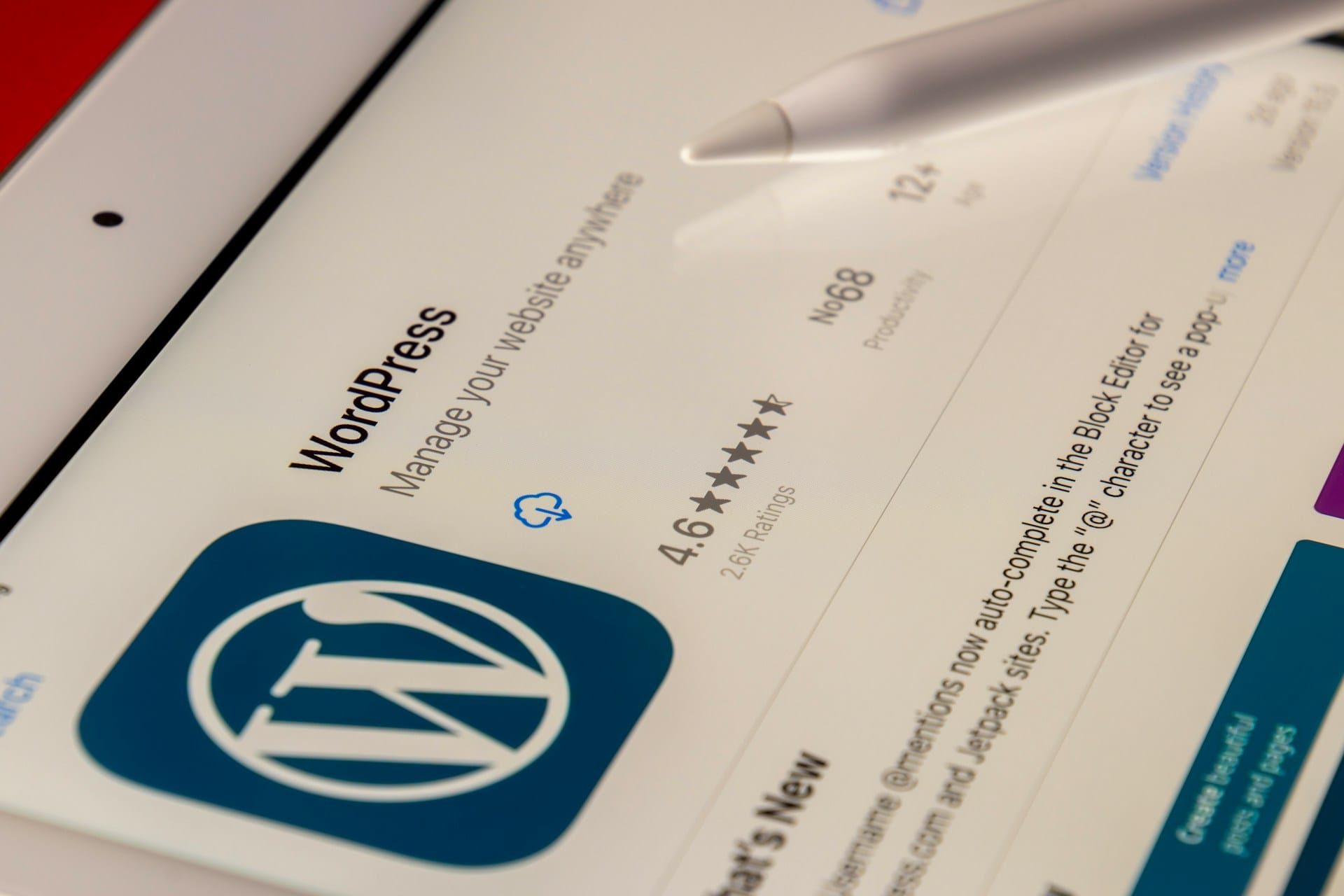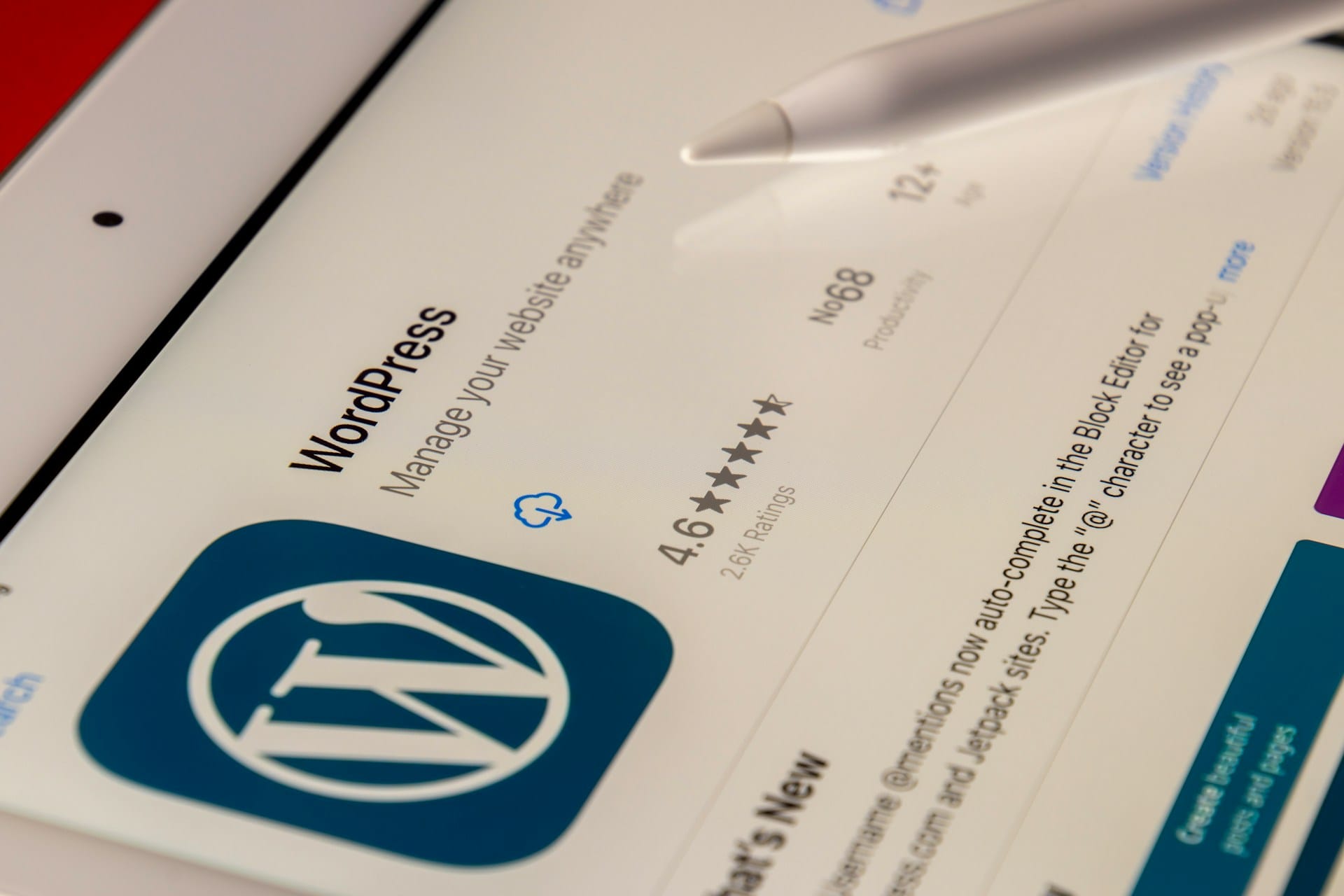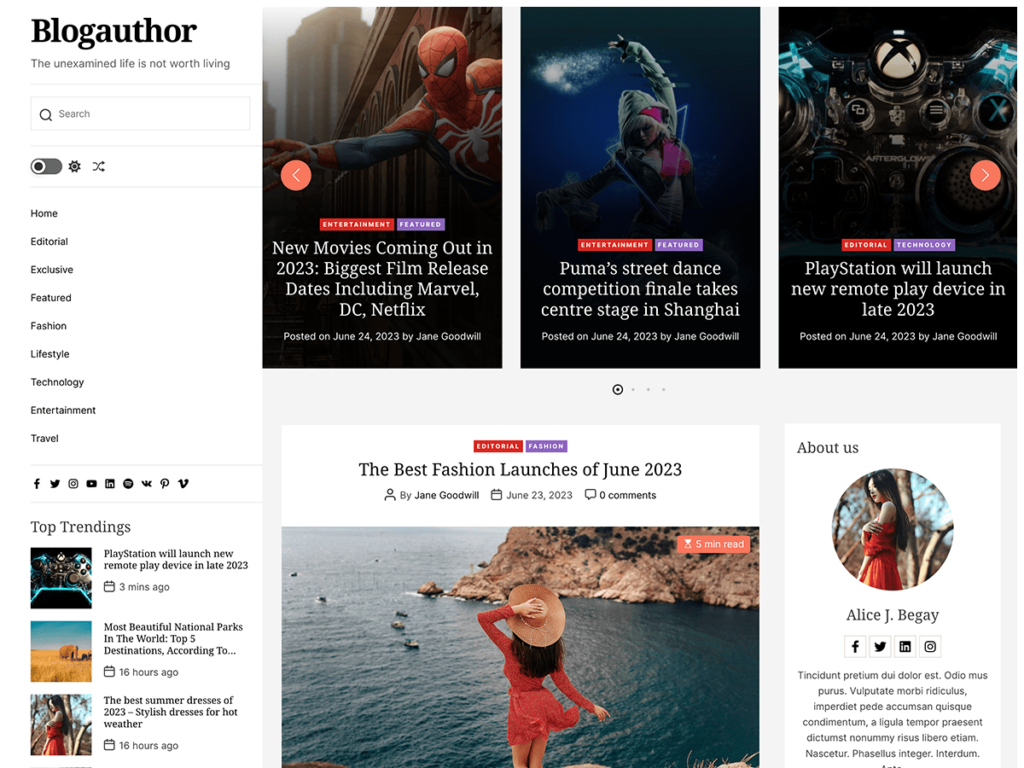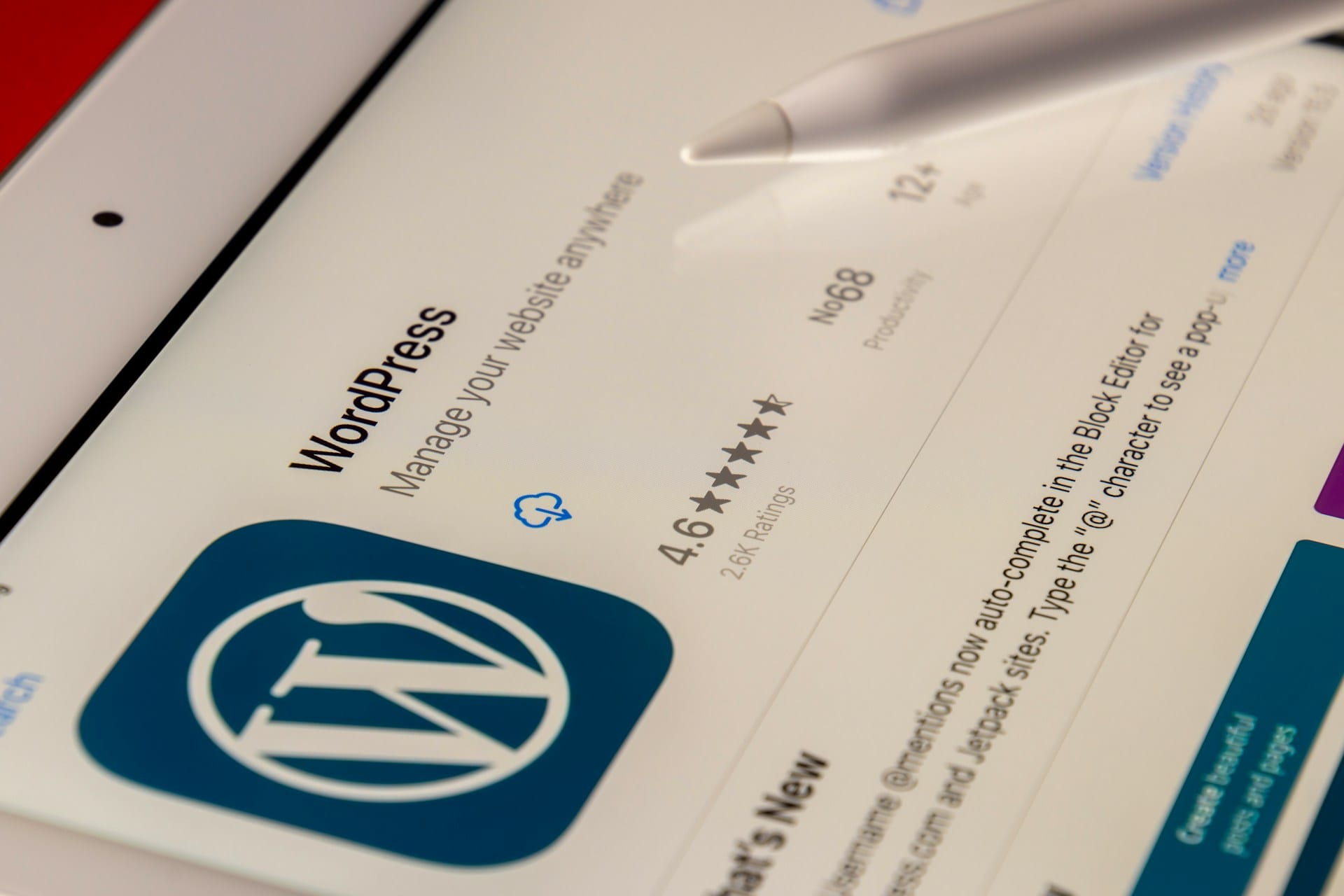Einige der in diesem Beitrag geteilten Links sind Affiliate-Links. Wenn du auf einen solchen Link klickst und einen Kauf tätigst, erhalten wir eine Affiliate-Provision – ohne zusätzliche Kosten für dich.
In der heutigen digitalen Welt ist es unerlässlich, die Sicherheit deiner Online-Konten zu gewährleisten. Ein effektives Mittel, um den Schutz deiner WordPress-Website zu erhöhen, ist die Aktivierung der Zwei-Faktor-Authentifizierung (2FA). In diesem Artikel erklären wir, was WordPress 2FA ist, warum du es aktivieren solltest und welche Methoden es gibt, um WordPress 2FA zu aktivieren.
Inhaltsverzeichnis
Was ist 2FA (Zwei-Faktor-Authentifizierung)?
Die Zwei-Faktor-Authentifizierung (2FA) ist eine Sicherheitsmaßnahme, die einen zusätzlichen Schutz für deine Konten bietet. Im Gegensatz zur traditionellen Anmeldung, bei der du nur deinen Benutzernamen und dein Passwort eingibst, erfordert 2FA einen zweiten Identitätsnachweis. Dies bedeutet, dass selbst wenn jemand dein Passwort stiehlt, er nicht auf dein Konto zugreifen kann, ohne auch den zweiten Faktor zu besitzen.
Die zwei Faktoren in der 2FA bestehen typischerweise aus:
- Etwas, das du weißt – Dein Passwort.
- Etwas, das du hast – Ein Gerät, wie ein Smartphone oder ein Sicherheitsschlüssel, mit dem du dich authentifizieren kannst.
Durch diese zusätzliche Sicherheitsebene wird das Risiko von unbefugtem Zugriff deutlich reduziert.
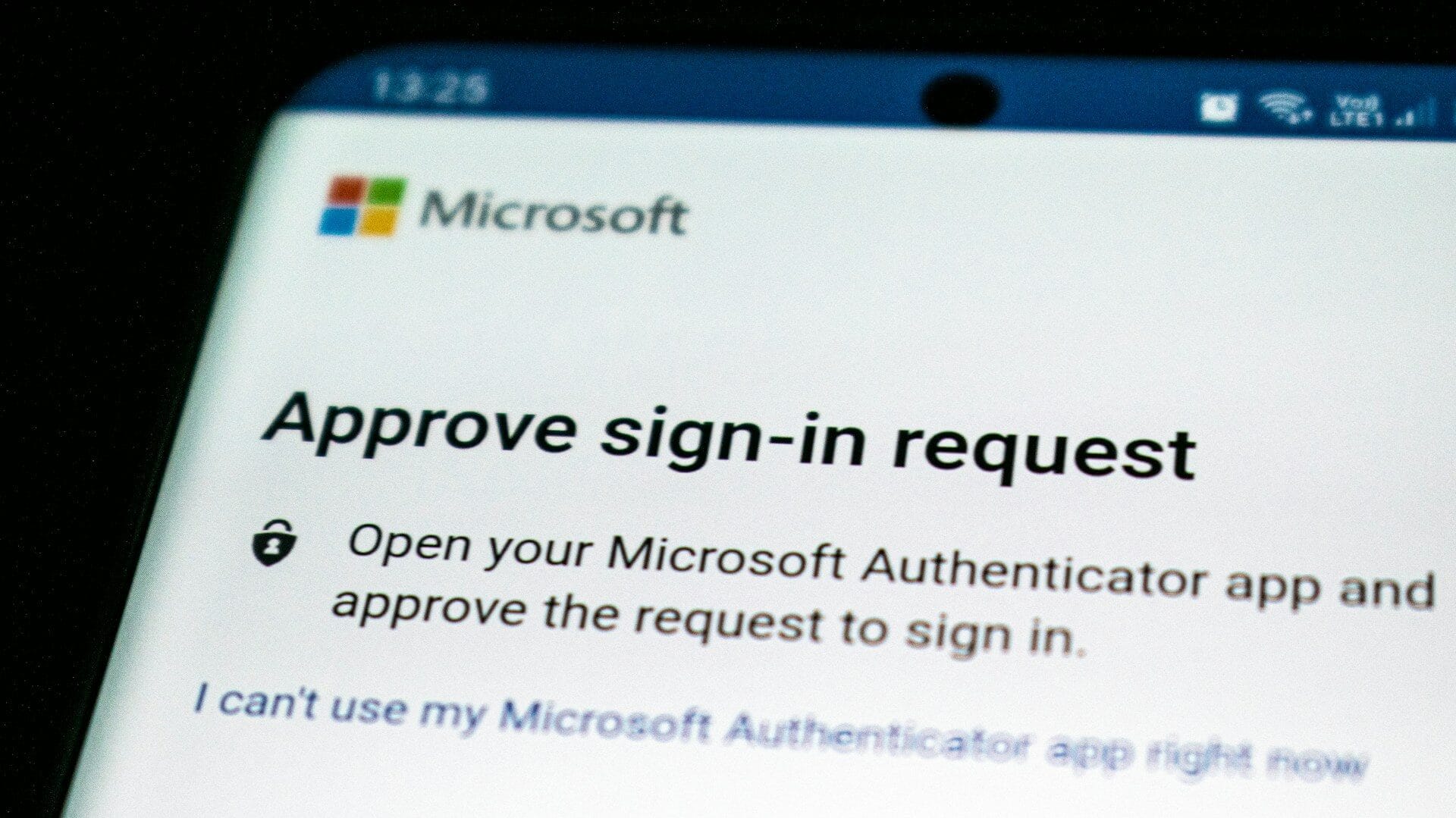
Warum solltest du WordPress 2FA aktivieren?
WordPress ist eines der beliebtesten Content-Management-Systeme (CMS), das weltweit von Millionen von Websites genutzt wird. Aufgrund dieser Popularität ist es auch ein häufiges Ziel für Hackerangriffe. Indem du WordPress 2FA aktivierst, erhöhst du die Sicherheit deiner Website erheblich. Selbst wenn jemand dein Passwort errät oder stiehlt, kann er sich nicht ohne den zweiten Authentifizierungsfaktor einloggen.
Ohne WordPress 2FA ist deine Website anfällig für Angriffe wie:
🔴 Brute-Force-Angriffe – Automatisierte Angriffe, die Millionen von Passwörtern ausprobieren.
🔴 Phishing – Betrügerische E-Mails oder Websites, die deine Login-Daten stehlen.
🔴 Datenlecks – Falls dein Passwort in einem anderen Dienst kompromittiert wurde.
Mit Zwei-Faktor-Authentifizierung (2FA) fügst du eine zusätzliche Schutzschicht hinzu und reduzierst das Risiko von unbefugtem Zugriff erheblich.
Möglichkeiten, WordPress 2FA zu aktivieren
Es gibt verschiedene Methoden, um WordPress 2FA zu aktivieren. Die Wahl der Methode hängt von deinen individuellen Sicherheitsanforderungen und Vorlieben ab. Nachfolgend stellen wir dir einige der gängigsten Möglichkeiten vor.
WordPress 2FA mit Wordfence aktivieren
Eine der besten Methoden, WordPress 2FA zu aktivieren, ist die Nutzung des Wordfence Security Plugins. Dieses Plugin bietet nicht nur eine leistungsstarke Firewall und Malware-Scanner, sondern auch eine integrierte Zwei-Faktor-Authentifizierung.
WordPress 2FA (TTOP) mit Wordfence einrichten – Schritt für Schritt
Eine der einfachsten Methoden, WordPress 2FA zu aktivieren, ist die Nutzung des Wordfence Security Plugins. Dieses Plugin bietet eine leistungsstarke Firewall, einen Malware-Scanner und eine integrierte Zwei-Faktor-Authentifizierung. Es wird TOTP als 2. Faktor verwendet.
TOTP (Time-based One-Time Password) ist eine der beliebtesten Methoden für Zwei-Faktor-Authentifizierung (2FA). Sie generiert alle 30 Sekunden ein neues Einmalpasswort, das du beim Login zusammen mit deinem normalen Passwort eingeben musst.
Schritt-für-Schritt-Anleitung: WordPress 2FA mit Wordfence
1️⃣ Wordfence installieren und aktivieren:
- Gehe in WordPress zu Plugins > Installieren.
- Suche nach „Wordfence Security“ und installiere das Plugin.
- Aktiviere das Plugin und rufe Wordfence > Login Security auf.
2️⃣ 2FA für dein Konto aktivieren:
- Öffne den Tab „Two-Factor Authentication“.
- Lade die Google Authenticator App, Authy oder Microsoft Authenticator auf dein Smartphone.
- Scanne den QR-Code mit der App.
3️⃣ Einmalpasswort eingeben:
- Die App generiert nun alle 30 Sekunden einen neuen Code.
- Gib diesen Code in WordPress ein und klicke auf „Activate“.
4️⃣ Backup-Codes speichern:
- Wordfence gibt dir eine Liste mit Notfall-Codes.
- Speichere diese sicher, falls du dein Smartphone verlierst.
5️⃣ Test durchführen:
- Melde dich ab und erneut an.
- Nach der Passworteingabe wirst du nach dem 2FA-Code gefragt.
✅ WordPress 2FA ist jetzt aktiv!
2FA mit Hardware-Sicherheitsschlüsseln (YubiKey, Titan Security Key)
Für maximale Sicherheit kannst du physische Sicherheitsschlüssel wie YubiKey, Google Titan Security Key oder SoloKey verwenden. Diese Methode nutzt WebAuthn, einen modernen, sicheren Authentifizierungsstandard, der direkt im Browser unterstützt wird.
Vorteile:
✅ Höchste Sicherheit – keine Phishing-Angriffe möglich.
✅ Kein Smartphone oder Code-Eingabe erforderlich.
✅ Funktioniert mit USB, NFC oder Bluetooth für schnelle Anmeldung.
Nachteile:
❌ Zusätzliche Kosten für den Hardware-Schlüssel.
❌ Schlüssel muss immer mitgeführt werden.
So aktivierst du 2FA mit YubiKey über das WP-WebAuthn Plugin
Eine einfache Möglichkeit, WordPress 2FA mit Hardware-Sicherheitsschlüsseln zu aktivieren, ist die Nutzung des WP-WebAuthn Plugins. Dieses Plugin ermöglicht eine sichere Anmeldung mit YubiKey oder anderen FIDO2-Sicherheitsschlüsseln.
Schritt-für-Schritt-Anleitung zur Einrichtung mit WP-WebAuthn:
1️⃣ Plugin installieren und aktivieren
- Gehe in WordPress zu Plugins > Installieren.
- Suche nach „WP-WebAuthn“ und installiere das Plugin.
- Aktiviere das Plugin und rufe den neuen Menüpunkt „WebAuthn“ auf.
2️⃣ Erster Sicherheitsschlüssel registrieren
- Gehe zu Benutzer > Profil.
- Scrolle zum Abschnitt „WebAuthn-Sicherheitsschlüssel“.
- Klicke auf „Neuen Sicherheitsschlüssel hinzufügen“.
3️⃣ YubiKey oder Titan Security Key verbinden
- Stecke den YubiKey in einen USB-Port oder verwende NFC/Bluetooth.
- Folge den Anweisungen im Browser und drücke ggf. den Knopf am YubiKey.
- Speichere den Sicherheitsschlüssel unter einem eindeutigen Namen.
4️⃣ Test der Anmeldung mit WebAuthn
- Melde dich von WordPress ab.
- Beim nächsten Login erscheint die Option „Mit Sicherheitsschlüssel anmelden“.
- Stecke deinen YubiKey ein oder tippe ihn auf das Smartphone (bei NFC).
✅ WordPress 2FA mit YubiKey und WebAuthn ist jetzt aktiv!
Diese Methode bietet die höchste Sicherheit und ist ideal für Administratoren oder Unternehmen, die einen phishing-resistenten Login benötigen.
Fazit: WordPress 2FA aktivieren für mehr Sicherheit
Die Aktivierung von 2FA in WordPress ist eine der besten Maßnahmen, die du ergreifen kannst, um deine Website vor Hackern zu schützen. Egal, ob du dich für ein Plugin wie Google Authenticator, eine E-Mail-basierte Bestätigung oder einen Hardware-Token entscheidest – 2FA fügt eine zusätzliche Sicherheitsebene hinzu, die es für Angreifer nahezu unmöglich macht, auf dein Konto zuzugreifen.
Indem du WordPress 2FA aktivierst, sorgst du dafür, dass deine Website sicherer wird und die Wahrscheinlichkeit eines erfolgreichen Angriffs erheblich verringert wird. Stelle sicher, dass du diese wichtige Sicherheitsmaßnahme implementierst, um sowohl deine persönlichen Daten als auch die deiner Website-Besucher zu schützen.